Facebookストーリーの作成方法

Facebookストーリーは作成するのがとても楽しいです。Androidデバイスとコンピュータでストーリーを作成する方法を紹介します。
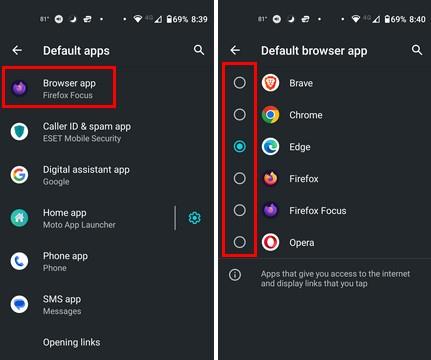
検索する必要があるものは常にあります。週末の計画を立てるには、天気がどうなるかを知る必要があるかもしれません。しかし、ブラウザに関しては非常に多くのオプションから選択できるのに、なぜ 1 つだけを使用するのでしょうか? Samsung 製か Samsung 製以外の携帯電話を使用しているかに関係なく、デフォルトの選択としてさまざまなブラウザーを切り替える方法については、読み続けてください。ただし、切り替える必要があるオプションは、Android デバイスにすでにインストールされているブラウザ アプリによって異なります。
Samsung 以外の携帯電話の Android でデフォルトのブラウザを変更する
Samsung 以外の携帯電話でデフォルトのブラウザを変更するには、[設定]に移動し、[アプリと通知]に移動する必要があります。リストにデフォルトのアプリが表示されない場合は、詳細オプションをタップする必要がある場合があります。その後、オプションが表示されます。
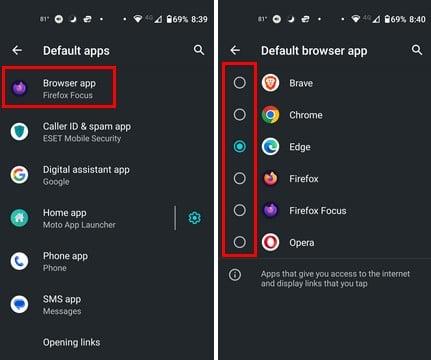
上部にあるブラウザアプリオプションをタップします。ブラウザを追加したことがない場合は、ブラウザを選択していないことになります。リストに表示されるブラウザは、Android デバイスにインストールされているブラウザによって異なります。新しいデフォルトのブラウザをタップするだけです。Samsung 製携帯電話の手順は若干異なります。Samsung 電話をお持ちの場合は、このまま読み続けて、デフォルトのブラウザを変更する方法を確認してください。
Samsung 携帯電話のデフォルトのブラウザを変更する方法
Samsung ユーザーは、設定アプリを開いて[アプリ]をタップする必要があります。[デフォルトのアプリ]を選択し、続いて[デフォルトのブラウザー アプリ]を選択します。
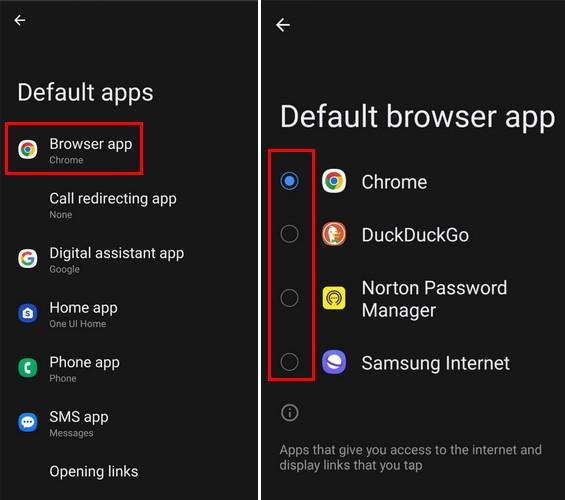
Samsung 以外の携帯電話の場合と同様に、オプションのリストは携帯電話にインストールされているアプリによって異なります。必要なブラウザがある場合は、Google Play ですぐにダウンロードできます。このセクションに戻ると、新しくインストールしたブラウザがリストに表示されます。インストールを気にする必要のないブラウザは Chrome です。
参考文献
デフォルトの検索エンジンの変更について言えば、 Edge ブラウザのデフォルトの検索エンジンを変更する場合は、次の手順に従います。Windows では Chrome をデフォルトのブラウザとして設定することもできます。これを行う場合は、次の手順に従ってください。他にも読むことができるトピックがあり、右上の検索バーを使用して見つけることができます。
結論
Android デバイスのデフォルトのブラウザを変更するのはすばやく簡単です。Samsung 製の携帯電話を使用している場合でも、Samsung 製以外の携帯電話を使用している場合でも、すぐに変更できます。ブラウザを再度変更する場合は、どのような手順に従う必要があるかがすでにわかっています。どのブラウザに切り替えるつもりですか? 以下のコメント欄でお知らせください。また、ソーシャル メディアで他の人と記事を共有することも忘れないでください。
Facebookストーリーは作成するのがとても楽しいです。Androidデバイスとコンピュータでストーリーを作成する方法を紹介します。
このチュートリアルでは、Google Chrome と Mozilla Firefox での自動再生される迷惑な動画を無効にする方法を学びます。
Samsung Galaxy Tab S8が黒い画面で固まってしまい、電源が入らない問題を解決します。
Fireタブレットでメールアカウントを追加または削除しようとしているですか?この包括的ガイドでは、プロセスをステップバイステップで説明し、お気に入りのデバイスでメールアカウントを迅速かつ簡単に管理する方法をお教えします。見逃せない必見のチュートリアルです!
Androidデバイスでのアプリの自動起動を永久に防ぐための二つの解決策を示すチュートリアルです。
このチュートリアルでは、Google メッセージングアプリを使用して Android デバイスからテキストメッセージを転送する方法を説明します。
Android OSでスペルチェック機能を有効または無効にする方法。
Samsungが新しい旗艦タブレットのラインナップを発表したとき、注目すべき点がたくさんありました。 Galaxy Tab S9とS9+は、Tab S8シリーズに期待されるアップグレードをもたらすだけでなく、SamsungはGalaxy Tab S9 Ultraも導入しました。
Amazon Kindle Fireタブレットで電子書籍を読むのが好きですか? Kindle Fireで本にメモを追加し、テキストをハイライトする方法を学びましょう。
Samsung Galaxy Tab S9タブレットでデベロッパーオプションとUSBデバッグを有効にする方法について説明するチュートリアルです。






